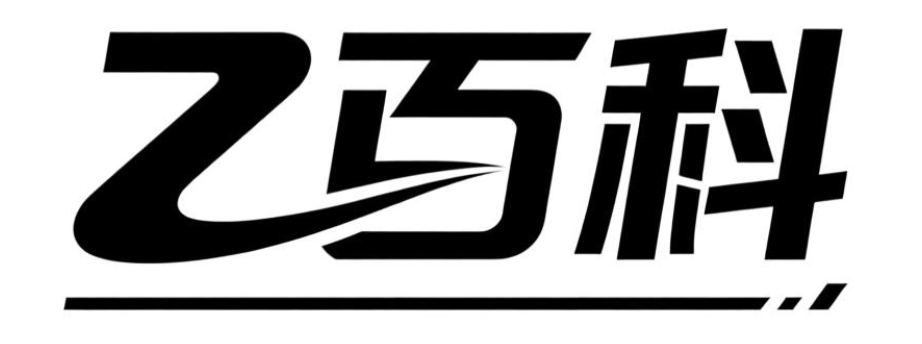userinit exe是什么文件?出错或被篡改怎么办?
userinit exe
关于 userinit.exe 的问题,很多用户可能会遇到与它相关的错误或运行异常。userinit.exe 是 Windows 操作系统中的一个重要系统进程,主要负责在用户登录时初始化用户环境,包括加载用户配置文件、启动登录脚本等。如果这个进程出现问题,可能会导致系统无法正常加载用户环境,甚至出现登录失败的情况。
首先,要确认 userinit.exe 文件是否存在于系统目录中。通常情况下,它位于 C:\Windows\System32\ 目录下。如果文件丢失或损坏,可能会导致系统无法正常启动用户会话。此时,你可以尝试从另一台相同系统的计算机上复制该文件,或者从官方安装介质中提取该文件,替换到你的系统中。
其次,如果 userinit.exe 进程没有正常启动,或者启动后立即退出,可能是由于注册表中的相关键值被篡改。你可以通过运行 regedit 命令打开注册表编辑器,导航到 HKEY_LOCAL_MACHINE\SOFTWARE\Microsoft\Windows NT\CurrentVersion\Winlogon,检查 Userinit 键值是否为 C:\Windows\System32\userinit.exe,(注意末尾的逗号)。如果该键值被修改,可以手动将其恢复为默认值。
另外,恶意软件有时会伪装成 userinit.exe 或篡改其相关设置,导致系统异常。如果你怀疑系统感染了恶意软件,建议使用可靠的杀毒软件进行全面扫描,并清除检测到的威胁。
最后,如果以上方法都无法解决问题,可能需要考虑进行系统修复或重装。你可以使用 Windows 安装光盘或 USB 启动盘,选择“修复计算机”选项,尝试进行系统修复。如果修复无效,可能需要备份重要数据后,进行系统重装。
总之,userinit.exe 是 Windows 系统中一个关键的进程,遇到相关问题时,需要仔细排查文件是否存在、注册表键值是否正确、是否感染恶意软件等因素,并根据具体情况采取相应的解决措施。希望这些信息能够帮助你解决问题!
userinit exe是什么文件?
userinit.exe 是 Windows 操作系统中的一个重要系统文件,它属于 Windows 用户初始化进程的一部分。这个文件的主要作用是在用户登录系统时执行一些初始化的操作,比如加载用户的配置文件、启动相关的用户环境设置等。可以说,它是用户登录过程中不可或缺的一环,确保了用户能够正常地进入系统并使用各种功能。
从技术层面来看,userinit.exe 文件通常位于 Windows 系统的 System32 文件夹下。这是一个受保护的系统目录,里面存放着许多关键的系统文件和程序。由于 userinit.exe 的重要性,它通常会被 Windows 系统的安全机制所保护,防止被恶意软件篡改或删除。
有时候,用户可能会遇到与 userinit.exe 相关的问题,比如系统提示该文件丢失或损坏。这种情况通常会导致用户无法正常登录系统,或者登录后出现各种异常。如果遇到这样的问题,建议用户不要随意从网上下载所谓的“修复工具”或“userinit.exe 替换文件”,因为这可能会引入更多的安全风险。正确的做法应该是使用系统自带的修复工具,比如系统文件检查器(sfc /scannow 命令),或者考虑进行系统还原、重装系统等操作来解决问题。
另外,虽然 userinit.exe 是一个合法的系统文件,但也有一些恶意软件会伪装成这个文件来欺骗用户。这些恶意软件可能会利用 userinit.exe 的名称和路径来隐藏自己,从而逃避安全软件的检测。因此,用户在遇到与 userinit.exe 相关的问题时,一定要保持警惕,确保自己的系统安全。可以通过查看文件的数字签名、运行杀毒软件进行全盘扫描等方式来确认文件的安全性。
总的来说,userinit.exe 是 Windows 系统中一个非常重要的文件,它负责用户登录时的初始化工作。用户在遇到与该文件相关的问题时,应该采取正确的解决方式,并时刻注意系统的安全。
userinit exe在系统中的位置?
在Windows操作系统中,userinit.exe是一个关键的系统进程文件,负责在用户登录时初始化用户环境(例如加载用户配置文件、启动桌面和任务栏等)。它的默认存储位置通常位于系统盘的System32文件夹下,具体路径为:
C:\Windows\System32\userinit.exe
为什么这个位置很重要?
- 系统核心功能:
userinit.exe是Windows启动流程的一部分,由Winlogon进程调用。如果该文件被篡改或删除,可能导致用户无法正常登录系统(例如卡在欢迎界面或黑屏)。 - 安全风险:恶意软件常伪装成
userinit.exe或修改其路径。例如,某些病毒会替换原文件或修改注册表中的UserInit键值,导致系统启动时加载恶意程序。
如何确认文件位置是否正确?
方法1:通过任务管理器查看
1. 按下Ctrl+Shift+Esc打开任务管理器。
2. 切换到“详细信息”选项卡,找到userinit.exe进程。
3. 右键点击该进程,选择“打开文件所在的位置”,系统会自动跳转到C:\Windows\System32\目录。方法2:通过注册表验证
1. 按下Win+R,输入regedit打开注册表编辑器。
2. 导航到以下路径:
HKEY_LOCAL_MACHINE\SOFTWARE\Microsoft\Windows NT\CurrentVersion\Winlogon
3. 检查右侧的UserInit键值,正常应为:
C:\Windows\System32\userinit.exe,(注意末尾的逗号)。
常见问题与解决
文件丢失或损坏:
如果系统提示userinit.exe缺失,可能是系统文件损坏。可通过以下步骤修复:
1. 插入Windows安装U盘,选择“修复计算机”。
2. 打开命令提示符,输入sfc /scannow扫描并修复系统文件。
3. 若无效,可尝试DISM /Online /Cleanup-Image /RestoreHealth命令。怀疑被恶意软件篡改:
1. 使用安全软件(如Windows Defender、Malwarebytes)全盘扫描。
2. 手动检查注册表中的UserInit键值是否异常。
3. 若发现可疑路径,立即修复为默认值并删除恶意文件。
注意事项
- 不要随意删除或移动
userinit.exe文件,否则可能导致系统无法启动。 - 修改注册表前建议备份(通过
文件 > 导出保存注册表项)。 - 如果系统无法进入桌面,可尝试在安全模式下操作(开机时按
F8或Shift+F8)。
通过以上方法,你可以准确找到userinit.exe的位置并确保其安全性。如果遇到问题,建议优先使用系统自带工具修复,避免手动操作引发更大风险。
userinit exe出错怎么办?
遇到userinit.exe出错的问题时,通常意味着系统启动过程中某个关键环节出现了异常。userinit.exe是Windows系统启动时负责初始化用户环境的进程,如果它无法正常运行,可能会导致登录后无法加载用户配置或出现桌面空白等问题。以下是详细的解决步骤,即使是对电脑不太熟悉的用户也能跟着操作。
第一步:检查系统文件完整性
系统文件损坏是导致userinit.exe出错的常见原因。可以借助Windows自带的sfc /scannow命令来修复。具体操作是:按下Win + R键打开运行窗口,输入cmd后按Ctrl + Shift + Enter以管理员身份运行命令提示符。在打开的窗口中输入sfc /scannow并回车,系统会自动扫描并修复损坏的文件。扫描过程可能需要一些时间,完成后重启电脑看问题是否解决。
第二步:使用系统还原功能
如果系统文件检查没有解决问题,可以尝试使用系统还原。系统还原能将系统恢复到之前正常工作的状态。打开控制面板(可以通过搜索栏输入“控制面板”快速找到),选择“恢复”->“打开系统还原”。按照向导提示选择一个还原点(建议选择问题出现前的日期),然后完成还原过程。还原完成后,电脑会自动重启,检查userinit.exe错误是否消失。
第三步:检查注册表设置
注册表中与userinit.exe相关的键值错误也可能导致问题。不过,修改注册表有一定风险,操作前建议备份注册表。按下Win + R,输入regedit回车打开注册表编辑器。导航到HKEY_LOCAL_MACHINE\SOFTWARE\Microsoft\Windows NT\CurrentVersion\Winlogon,在右侧找到Userinit键值,正常情况下它的值应该是C:\Windows\system32\userinit.exe,(注意逗号后可能有空格)。如果发现值被修改,可以右键选择“修改”,将其改回正确值。修改后关闭注册表编辑器并重启电脑。
第四步:查杀病毒和恶意软件
恶意软件有时会篡改或损坏系统文件,包括userinit.exe。使用可靠的杀毒软件(如Windows Defender、360安全卫士等)进行全盘扫描。确保杀毒软件是最新版本,并开启实时保护功能。扫描过程中如果发现病毒或恶意软件,按照软件提示进行清除。清除完成后重启电脑,观察问题是否解决。
第五步:考虑系统重装或修复安装
如果以上方法都无效,可能需要考虑系统重装或修复安装。系统重装会清除所有数据,因此操作前务必备份重要文件。可以使用Windows安装盘或U盘启动,选择“安装现在”并按照提示进行全新安装。如果不想丢失数据,可以选择修复安装(在安装界面选择“升级”并保留个人文件和应用程序,但效果可能不如全新安装彻底)。
预防措施
为了避免未来再次遇到userinit.exe出错的问题,建议定期更新Windows系统和驱动程序,保持杀毒软件实时运行,不随意下载和安装来源不明的软件,以及定期备份重要数据。
通过以上步骤,大部分userinit.exe出错的问题都能得到解决。如果问题依旧存在,可能需要联系专业的技术支持人员进一步排查。
userinit exe是否为病毒?
关于userinit.exe是否为病毒的问题,需要从多个角度进行详细分析,帮助您彻底理解并安全处理。
1. userinit.exe的合法身份
userinit.exe是Windows系统自带的合法进程,位于C:\Windows\System32目录下。它的核心作用是在用户登录时初始化用户环境,例如加载用户配置文件、启动桌面和任务栏等。没有它,系统无法正常完成登录流程。微软官方文档和系统文件校验工具(如sfc /scannow)均可验证其真实性。

2. 病毒冒充的常见手段
尽管userinit.exe本身安全,但病毒制作者常通过“同名伪装”攻击用户。例如:
- 路径异常:病毒可能将恶意文件命名为userinit.exe并放置在非系统目录(如桌面、下载文件夹或临时文件夹)。
- 资源占用异常:合法进程通常占用极低内存和CPU,若发现该进程持续高负载,可能是恶意软件在后台运行。
- 多实例运行:系统正常情况下仅有一个userinit.exe进程,若任务管理器中出现多个同名进程,需警惕感染。
3. 自我检查的实操步骤
步骤1:确认文件位置
按下Ctrl+Shift+Esc打开任务管理器,右键点击userinit.exe进程,选择“打开文件所在的位置”。若路径不是C:\Windows\System32,则100%为病毒。
步骤2:校验文件属性
在系统目录下找到userinit.exe,右键选择“属性”,切换至“数字签名”选项卡。合法文件应显示“Microsoft Windows”的签名信息,且签名状态为“此数字签名正常”。
步骤3:使用安全软件扫描
推荐使用Windows Defender(内置)或第三方工具(如Malwarebytes、火绒)进行全盘查杀。扫描时需断开网络,避免病毒远程操控检测结果。
4. 感染后的应急处理
若确认文件被篡改:
- 进入安全模式:重启电脑时连续按F8键(Win10/11需通过“设置-更新-恢复-高级启动”进入),选择“安全模式”。
- 删除恶意文件:手动定位到非系统目录的userinit.exe并删除(需显示隐藏文件)。
- 修复系统文件:以管理员身份运行命令提示符,输入sfc /scannow自动修复被破坏的系统文件。
- 更新系统和软件:确保Windows处于最新版本,并关闭不必要的共享文件夹和远程桌面功能。
5. 预防措施建议
- 定期备份重要数据至外部硬盘或云存储。
- 避免从非官方渠道下载软件,尤其是破解版程序。
- 启用Windows防火墙,并限制U盘自动运行功能。
- 对系统关键文件设置“只读”属性(需谨慎操作,建议提前创建还原点)。
通过以上方法,您既能确认userinit.exe的安全性,也能在遭遇病毒时快速应对。系统文件的完整性直接关系到稳定性,建议每月执行一次sfc /scannow检查。